Javascript is de meest bekende taal van het web. Javascript wordt veel gebruikt in zowel front-end ontwikkeling als in de back-end. Javascript biedt veel ingebouwde objecten, functies en methoden om te helpen bij webontwikkeling. In dit artikel gaan we een van de ingebouwde confirm()-methode van javascript leren, die wordt gebruikt om pop-ups over het scherm weer te geven en het antwoord van de gebruiker te krijgen. Het bevestigingsvenster is een beetje anders als we het proberen te vergelijken met het waarschuwingsvenster. Het is een pop-up die een bericht/tekst bevat met twee knoppen, "OK" en "Annuleren". De gebruiker kan geen enkele taak uitvoeren terwijl er een bevestigingsvenster op het scherm staat en hij/zij op de knop "OK" of "Annuleren" klikt. Dit is de reden achter het niet aanbevelen dat het vaak wordt gebruikt. Laten we dus eens kijken naar wat een bevestigingsvenster is en wat de verschillende manieren zijn om het te gebruiken.
De bevestigen() is in feite een methode die wordt gebruikt om een pop-upvenster over de webpagina weer te geven, en het bevat een bericht of tekst en twee knoppen, "OK" en "Annuleren". Door op de knop "OK" te klikken, retourneert de bevestigingsmethode "true". Evenzo, op de klik op de "Annuleren" knop, retourneert het false.
Syntaxis
Er zijn twee verschillende syntaxis voor het tonen van het bevestigingsvenster. Een daarvan is het gebruik van het object van het venster
venster.bevestigen (bericht);Maar we kunnen de methode confirm() ook gebruiken zonder het object van het venster.
bevestigen (bericht);In deze syntaxis kan het bericht elke tekenreeks zijn of een variabele die een bericht kan bevatten.
Laten we dus beide syntaxis proberen.
Voorbeelden
Laten we eerst proberen met het object van het venster
venster.confirm("Bevestig bericht van Linuxhint");En nu zonder het object van het raam
confirm("Bevestig bericht van Linuxhint");U zult zien dat er geen verschil is in beide.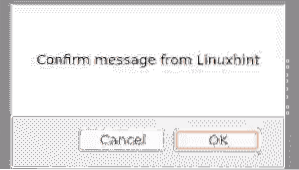
De bevestigingsmethode gebruikt niet alleen de tekenreeks om het bericht weer te geven. We kunnen ook variabele bieden, en het werkte prima.
var confirmMessage = Bevestig bericht met variabele';bevestig (bevestigBericht);
Zoals u in de onderstaande schermafbeelding kunt zien, wordt het bericht weergegeven.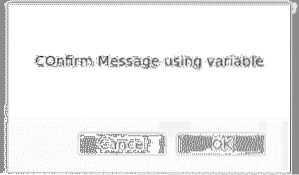
We hebben ook geleerd over het verstrekken van een variabele. Wat als we het pop-upwaarschuwingsvak met één klik op de knop op het scherm willen tonen?. We hebben bijvoorbeeld wat informatie van de gebruiker gekregen en nadat we de gegevens van de gebruiker met succes op de server hebben opgeslagen, willen we een bevestigingsbericht weergeven dat "Bevestigd" is. We kunnen dus eenvoudig een bevestigingsvenster als dit tonen.
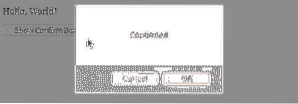
Of als we een bevestigingsbericht van de server krijgen en we willen het bericht weergeven op basis van het bericht dat we hebben gekregen. We kunnen de functie aanroepen op de onClick-methode van de knop.
En later in het script kunnen we de functie schrijven waarin we het bevestigingsbericht kunnen tonen.
functie confirmFunc()var confirmMessage = 'Bevestig Box met functie';
bevestig (bevestigBericht);
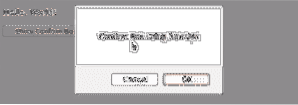
Dit zijn dus enkele van de verschillende methoden om de methode confirm() te gebruiken.
Conclusie
In dit artikel hebben we geleerd over de ingebouwde bevestigingsmethode van javascript om pop-up over het browservenster te tonen. Dit artikel heeft het gebruik van de bevestigingsmethode op een zeer gemakkelijke, diepgaande en effectieve manier uitgelegd, zodat elke beginner het kan begrijpen en gebruiken. Dus blijf leren, werken en ervaring opdoen in javascript met linuxhint.com om het beter te begrijpen. Heel erg bedankt.
 Phenquestions
Phenquestions


